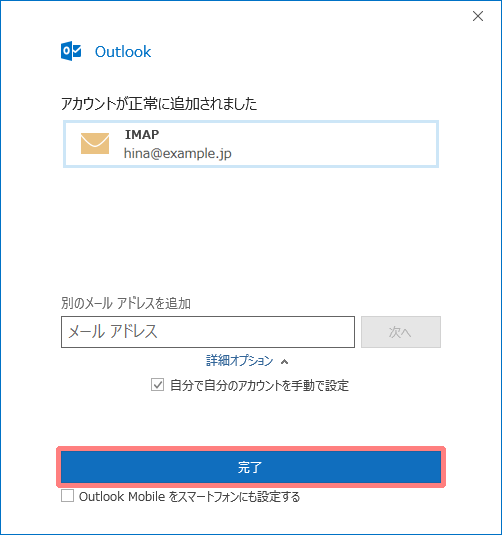Win Outlook 2016 設定例(IMAP4S/SMTP STARTTLS)
新規設定
STEP 1
Outlook2016の初回起動時に「注意事項」の画面が表示されたら、[同意してOutlookを開始する] をクリックします。
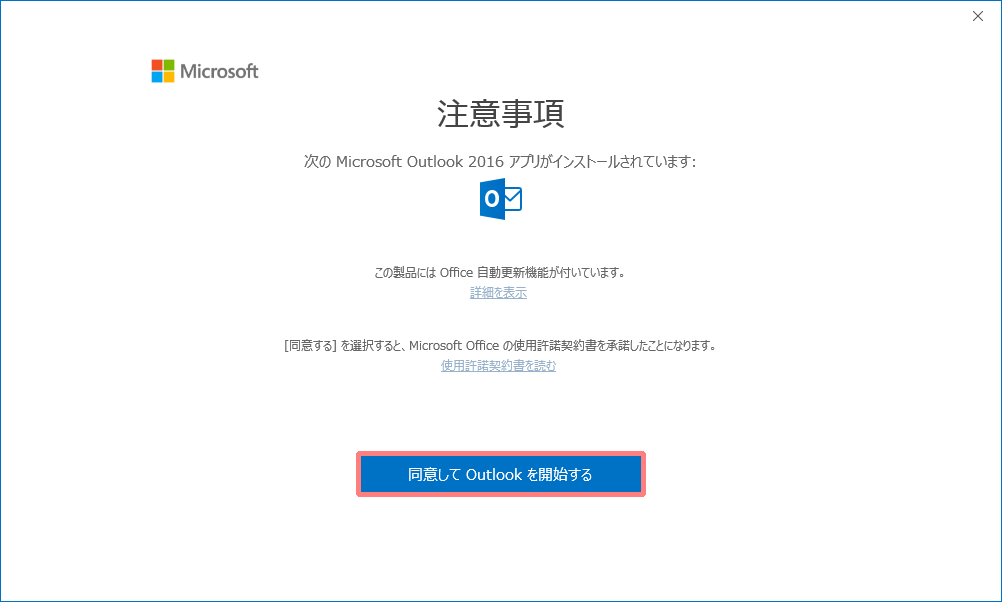
STEP 2
「Outlook」の画面が表示されたら、以下のように設定します。
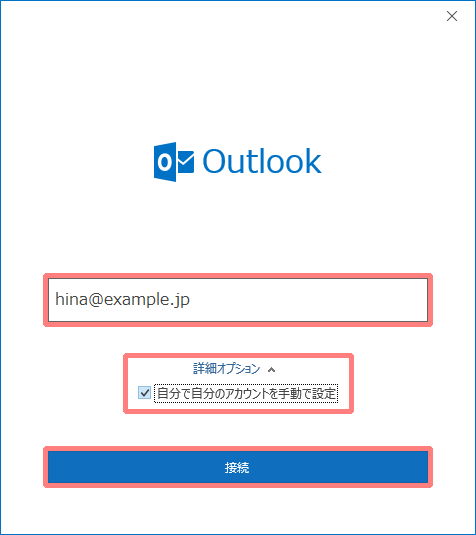
- 空白欄:
- メールアドレス
- 詳細オプション:
- クリックする
- 自分で自分のアカウントを手動で設定:
- チェックする
設定できたら、[接続 ]ボタンをクリックします。
<Outlookの画面が表示されない場合>
-
「ファイル」タブをクリックします。
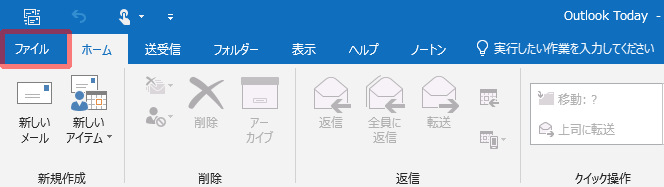
-
「情報」から「アカウント追加」をクリックします。
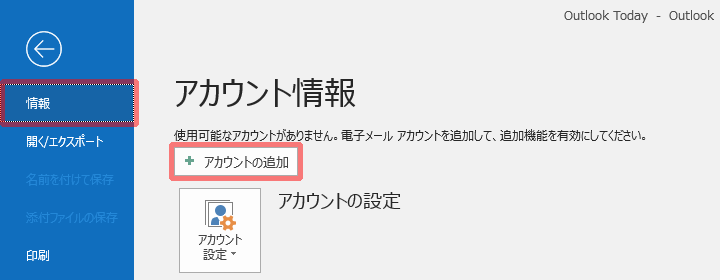
STEP 3
「詳細設定」の画面が表示されたら、「IMAP」をクリックします。
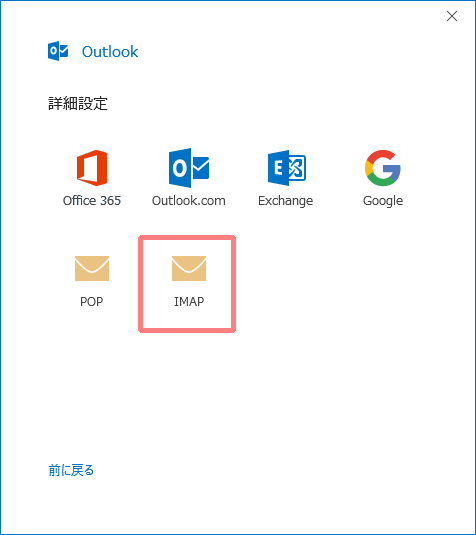
STEP 4
「パスワード」の画面が表示されたら、以下のように設定します。
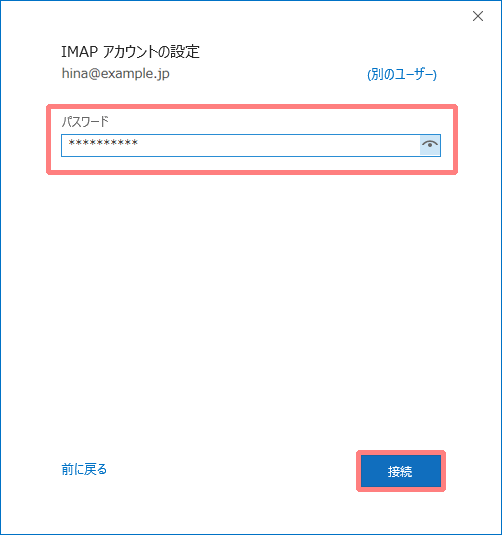
- パスワード:
- メールパスワード
設定できたら、[接続]ボタンをクリックします。
STEP 5
「インターネットセキュリティ警告」の画面が表示されたら、[いいえ] ボタンをクリックします。
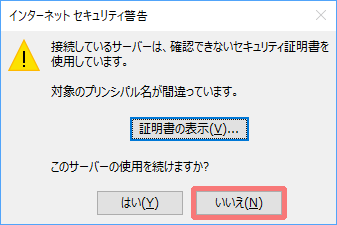
STEP 6
「問題が発生しました」の画面が表示されたら、[アカウント設定の変更]をクリックします。
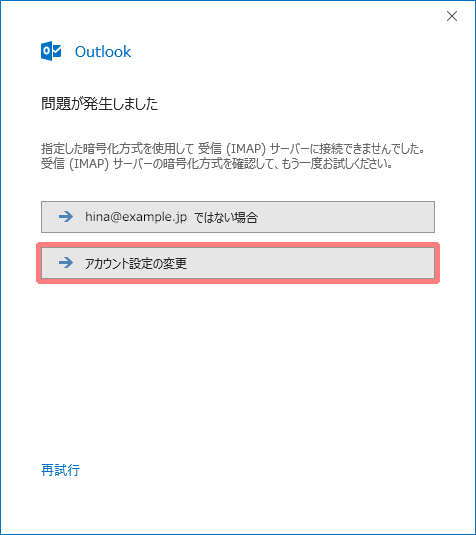
STEP 7
「IMAPアカウントの設定」の画面が表示されたら、以下のように設定します。
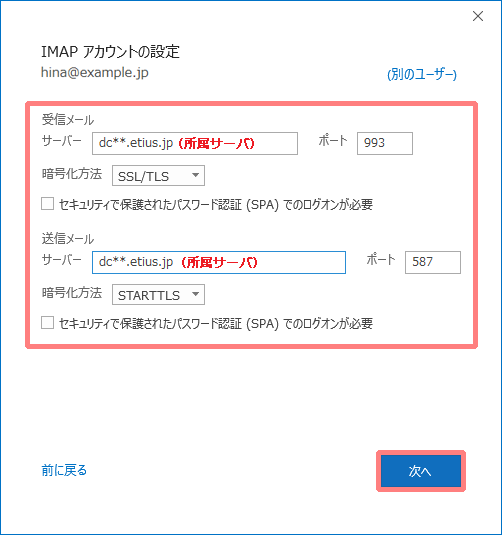
受信メール
- サーバ:
- 所属サーバ
- ポート:
- 993
- 暗号化方法:
- SSL/TLS
- セキュリティで保護されたパスワード認証(SPA)でログオンが必要:
- チェックなし
送信メール
- サーバ:
- 所属サーバ
- ポート:
- 587
- 暗号化方法:
- STARTTLS
- セキュリティで保護されたパスワード認証(SPA)でログオンが必要:
- チェックなし
設定できたら、[次へ]ボタンをクリックします。
STEP 8
再度「パスワード」の画面が表示されたら、[接続]ボタンをクリックします。
※パスワードはSTEP4で入力済みです。
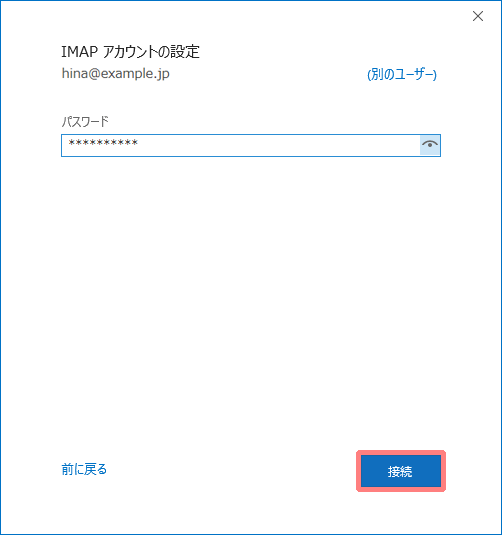
STEP 9
新規設定が完了しない場合
STEP 1
検索ボックスに「コントロールパネル」と入力し、表示された[コントロールパネル]をクリックします。
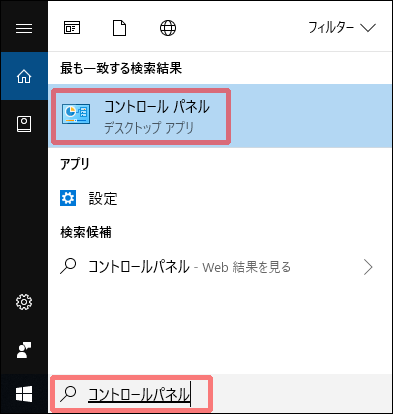
STEP 2
「コントロールパネル」の画面が表示されます。表示方法を[大きいアイコン]に変更し、[Mail(Microsoft Outlook 2016)]をクリックします。
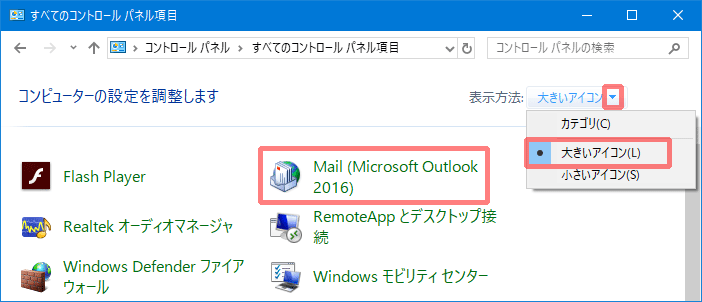
STEP 3
「メール」の画面が表示されたら、[追加]ボタンをクリックします。
※すでにプロファイルがある場合は、STEP5へお進みください。
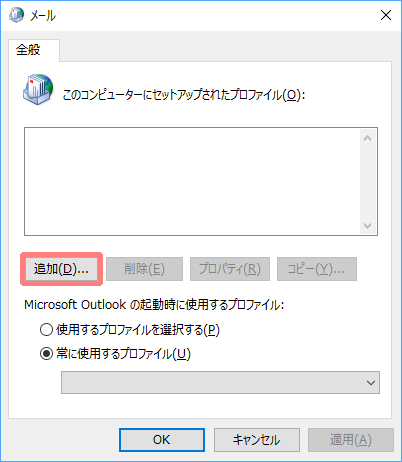
STEP 4
「新しいプロファイル」の画面が表示されます。任意にプロファイル名(例:TikiTiki)を入力し、[OK] ボタンをクリックします。
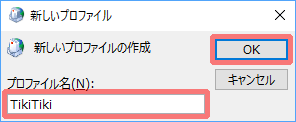
STEP 5
「メール設定-Outlook」の画面が表示されたら、[電子メールアカウント]ボタンをクリックします。
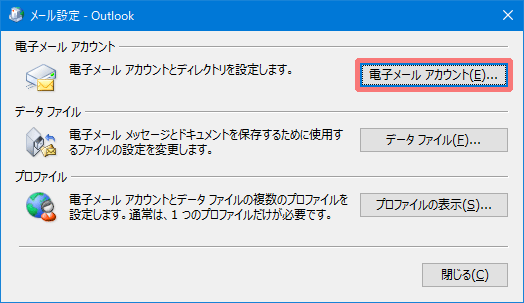
STEP 6
「アカウント設定」の画面が表示されたら、「メール」タブの[新規]をクリックします。
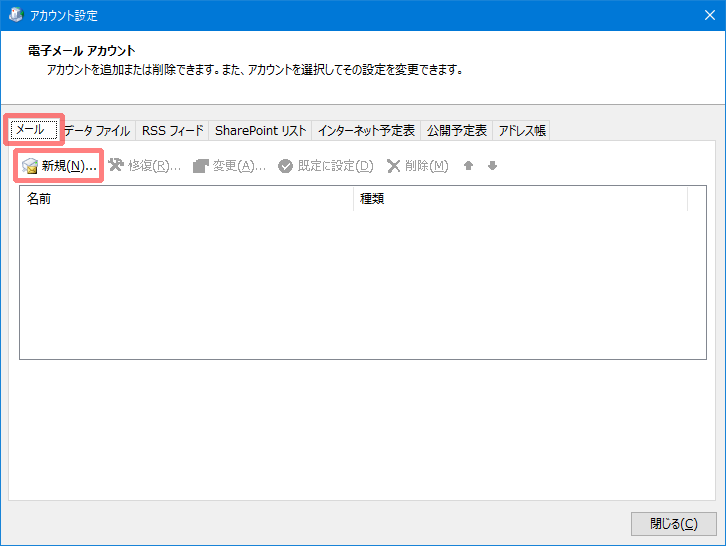
STEP 7
「自動アカウントセットアップ」の画面が表示されます。「自分で電子メールやその他のサービスを使うための設定をする(手動設定)」を選択し、[次へ]ボタンをクリックします。
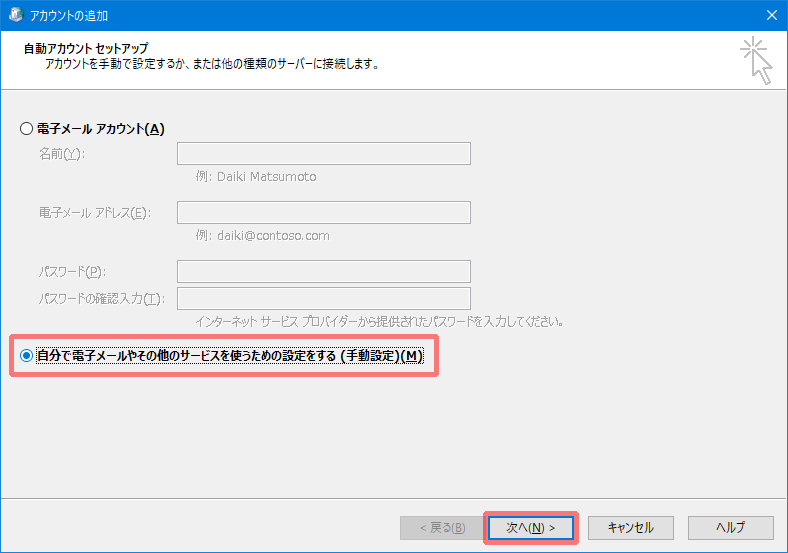
STEP 8
「アカウントタイプの選択」の画面が表示されます。「POPまたはIMAP」を選択し、[次へ]ボタンをクリックします。
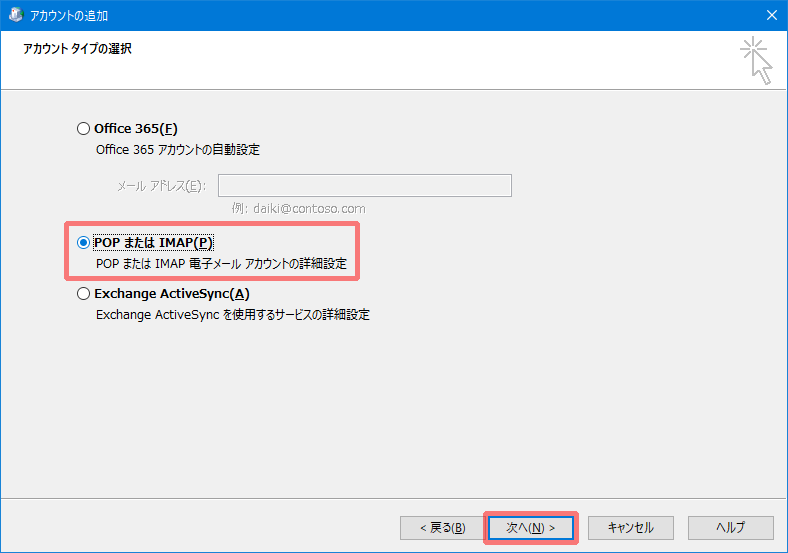
STEP 9
「POPとIMAPのアカウント設定」の画面が表示されたら、以下のように設定します。
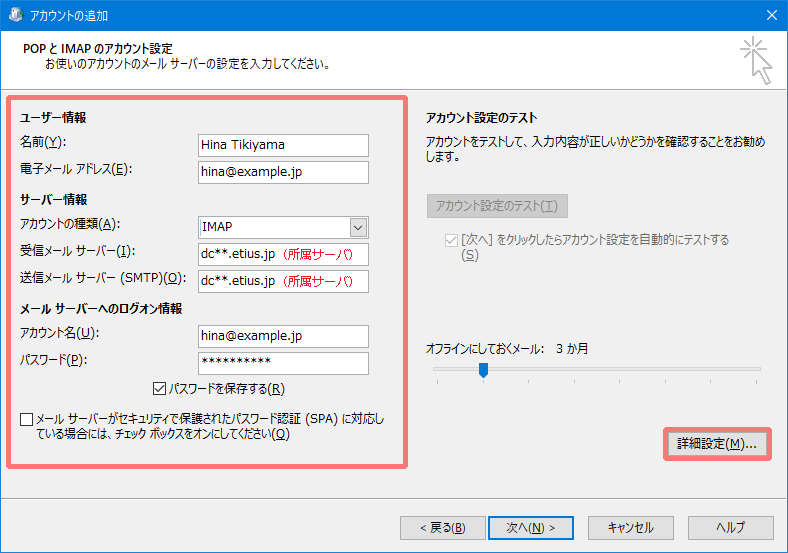
ユーザー情報
- 名前:
-
ご自分のお名前を入力
- ※ここで入力した名前が「送信者」として表示されます。
- ※アルファベット表記をおすすめします。
- 電子メールアドレス:
- 電子メールアドレス
サーバー情報
- アカウントの種類:
- IMAP
- 受信メールサーバー:
- 所属サーバ
- 送信メールサーバー(SMTP):
- 所属サーバ
メール サーバーへのログオン情報
- アカウント名:
- メールアドレス
- パスワード:
- メールパスワード
- パスワードを保存する:
- チェックする
- メールサーバーがセキュリティで保護されたパスワード認証(SPA)に...:
- チェックなし
アカウント設定のテスト
- [次へ]をクリックしたらアカウント設定を自動的にテストする:
- チェックする
設定できたら、[詳細設定]ボタンをクリックします。
STEP 10
「インターネット電子メール設定」の画面が表示されます。「送信サーバー」タブをクリックし、以下のように設定します。
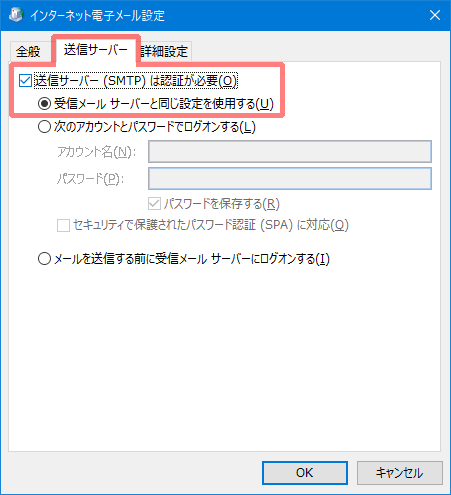
- 送信サーバー(SMTP)は認証が必要:
- チェックする
- 受信メールサーバと同じ設定を使用する:
- チェックする
STEP 11
「詳細設定」タブをクリックし、以下のように設定します。
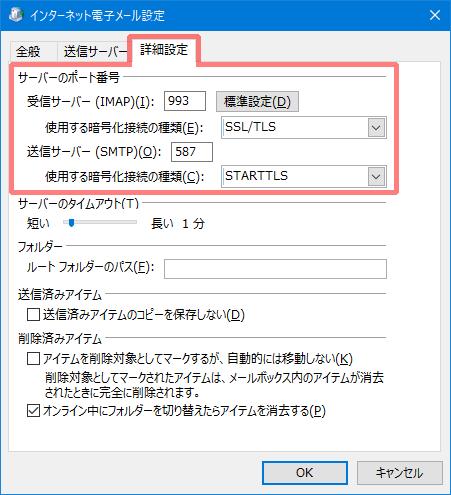
サーバーのポート番号
- 受信サーバー(POP3):
- 993
- 使用する暗号化接続の種類:
- SSL/TLS
- 送信サーバー(SMTP):
-
587
※初期値は25となりますので、変更してください。
- 使用する暗号化接続の種類:
- STARTTLS
その他の項目は任意で設定します。
設定できたら、[OK]ボタンをクリックします。
STEP 12
「POPとIMAPのアカウント設定」の画面に戻ったら、[次へ]ボタンをクリックします。
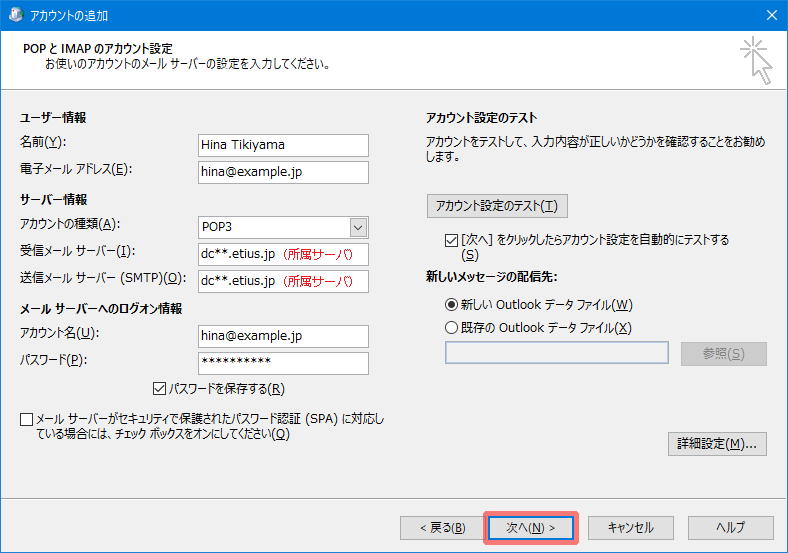
※「[次へ]をクリックしたらアカウント設定を自動的にテストする」にチェックを入れている場合、次の「テストアカウント設定」の画面が表示されます。すべてのテストが完了したら、[閉じる]ボタンをクリックします。
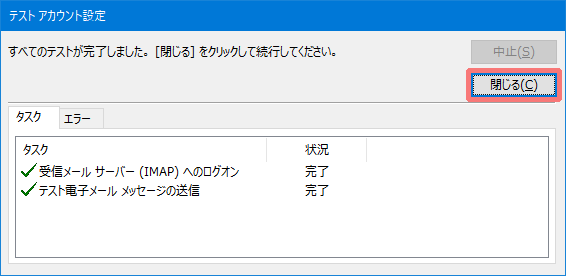
STEP 13
「すべて完了しました」の画面が表示されたら、[完了]ボタンをクリックします。
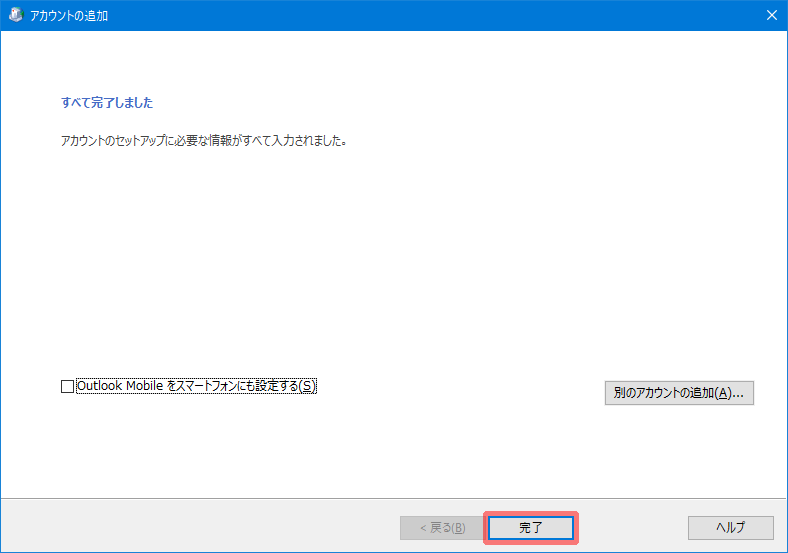
以上で設定は完了です。